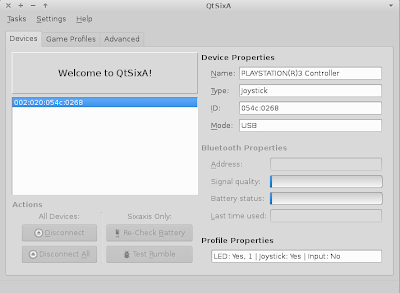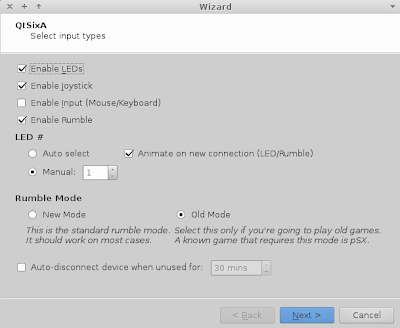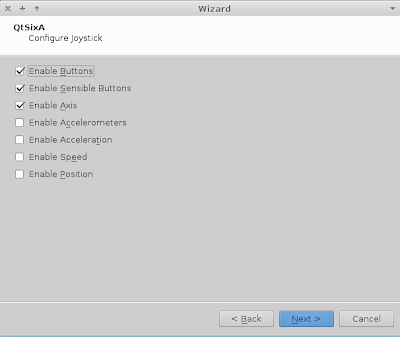Se abbiamo un controller DualShock 3 della PlayStation 3 possiamo utilizzalo nella nostra distribuzione ad esempio per giocare ai nostri giochi preferiti oppure operare sui nostri player multimediali ecc grazie al tool qtsixa.
Per poter utilizzare il controller DualShock 3 della PlayStation 3 in Arch Linux e derivate abbiamo bisogno del Bluetooth di solito presente nei più diffusi pc portatili, in alternativa possiamo utilizzare una delle tante pendrive Bluetooth USB che possiamo acquistare anche nei vari centri commerciali ecc e un cavo usb per collegare il controller nel pc.
La prima cosa da fare è installare qtsixa in Arch Linux e derivate per farlo dovremo utilizzare AUR digitando:
yaourt -S qtsixa
per Ubuntu e derivate possiamo installare qtsixa consultando questa nostra guida.
Al termine dell’installazione dovremo collegare la pendrive USB Bluetooth (a meno che non disponiamo di un pc portatile con già il modulo bluetooth incluso) per Ubuntu e derivate troviamo già il supporto mentre per Arch Linux dovremo attivare il servizio digitando:
sudo systemctl start bluetooth.service
questo comando ci consente di attivare il bluetooth solo durante la nostra sessione, se vogliamo attivarlo automaticamerne all’avvio basta digitare:
sudo systemctl enable bluetooth.service
è il momento di avviare qtsixa digitando da terminale:
sudo qtsixa
a questo punto colleghiamo il nostro controller DualShock 3 con il cavo USB al pc, se tutto corretto dovremo avere una scherma simile all’immagine in basso:
A questo punto dovremo andare nel menu Tasks -> Pair Device To PC e clicchiamo in Next e successivamente in Finish se non verranno rilevati errori, il nostro controller DualShock 3 sarà correttamente rilevato via bluetooth.
Non ci resta che configurare il controller cliccando con il tasto destro sull’ID del vostro joystick (nel mio caso “002:020:054c:0268” che potete vedere evidenziato nella precedente immagine) e clicchiamo in “Configure default profile si aprirà un Wizard che ci consentirà di impostare le varie impostazioni preferite.
Come potremo notare potremo attivare / disattivare alcune funzionalità del controller come da immagine in basso.
Al termine della configurazione basta scollegare il cavo USB e digitiamo da terminale
sudo sixad –start
Avremo come risultato un messaggio che ci dirà di premere il pulsante “PS” del controller, clicchiamolo dopo qualche secondo se tutto corretto la luce LED del controller dovrebbe fermarsi sul uno dei 4 numeri.
A questo punto il nostro controller è pronto per essere utilizzato per giocare con i nostri game preferiti o per altre funzionalità.
Per i futuri riavvii dovremo sempre dare da terminale il comando sudo sixad –start.
Se vogliamo utilizzare il controller DualShock 3 esclusivamente per giocare e non per controllare il mouse, dovremo installare il pacchetto xf86-input-joystick con il seguente comando:
sudo pacman -S xf86-input-joystick
e successivamente digitare:
sudo nano /etc/X11/xorg.conf.d/50-joystick.conf
e inseriamo:
Section “InputClass” Identifier “joystick catchall” MatchIsJoystick “on” MatchDevicePath “/dev/input/event*” Driver “joystick” Option “StartKeysEnabled” “False” #Disable mouse Option “StartMouseEnabled” “False” #support EndSection
e salviamo il tutto con Ctrl+x e poi s
riavviamo la nostra distribuzione e al riavvio potremo utilizzare il controller solo per i giochi.
Colgo l’occasione per ringraziare Dea1993 creatore e fonte della guida per la segnalazione.